レポートフォームの有効化
レポートフォームをユーザーが使用できる状態にします。
操作手順:
-
ヘッダーの歯車の形をした管理者メニューアイコンをクリックします。
歯車の形をしたアイコンは、管理権限を持つユーザーの画面にのみ表示されます。 -
[Garoon システム管理]をクリックします。
-
「各アプリケーションの管理」タブを選択します。
-
[マルチレポート]をクリックします。
-
[レポートフォームの一覧]をクリックします。
-
「レポートフォームの一覧」画面で、カテゴリーを選択し、有効にするレポートフォームのレポートフォーム名をクリックします。
-
「レポートフォームの詳細」画面で、「レポートフォーム情報」の[有効にする]をクリックします。
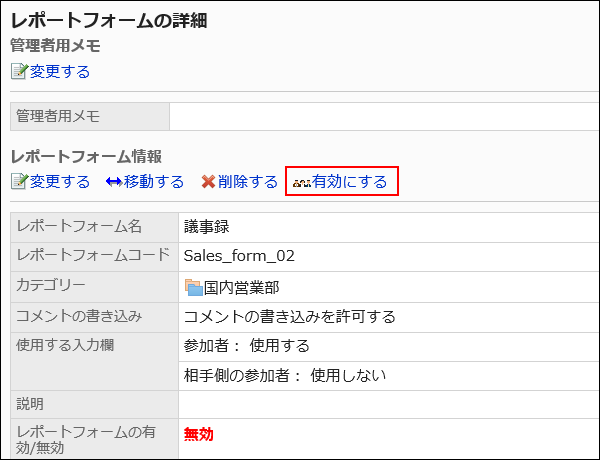
-
「レポートフォームの有効化」画面で、[はい]をクリックします。
レポートフォームを無効にする
レポートフォームを使用停止の状態にします。
無効にしたレポートフォームは、ユーザー画面に表示されません。
操作手順:
-
ヘッダーの歯車の形をした管理者メニューアイコンをクリックします。
歯車の形をしたアイコンは、管理権限を持つユーザーの画面にのみ表示されます。 -
[Garoon システム管理]をクリックします。
-
「各アプリケーションの管理」タブを選択します。
-
[マルチレポート]をクリックします。
-
[レポートフォームの一覧]をクリックします。
-
「レポートフォームの一覧」画面で、カテゴリーを選択し、無効にするレポートフォームのレポートフォーム名をクリックします。
-
「レポートフォームの詳細」画面で、「レポートフォーム情報」の[無効にする]をクリックします。
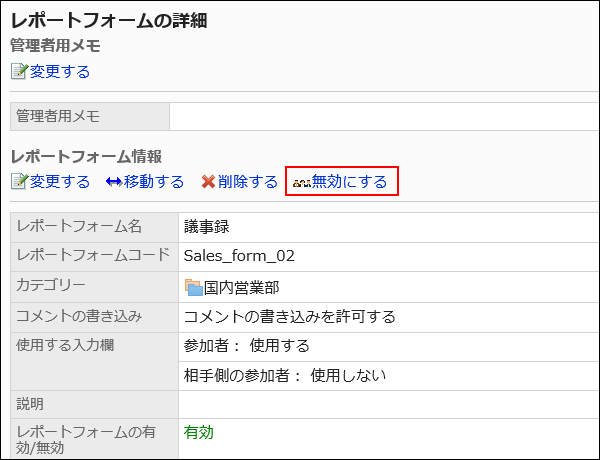
-
「レポートフォームの有効化」画面で、[はい]をクリックします。